ŽIvot s Chromebookem: můžete přežít pouze pomocí prohlížeče Chrome?

Chromebooky se stávají stále oblíbenějšími a téměř 2 miliony prodaných v prvním čtvrtletí roku 2016. Ale Chromebook se stále zdá trochu děsivý - jak žijete pouze s prohlížečem Chrome? Je to opravdu dostačující pro laptop?
Jak můžete používat prohlížeč?
Mnoho lidí tráví většinu času počítače v prohlížeči a prohlížečem je často Google Chrome. Pro lidi, kteří tráví většinu času pomocí Chrome, je zajímavý výhled na Chromebook. I když většinu času prohlížeč nepoužíváte, většina z toho, co průměrný člověk dělá ve svém počítači, může být proveden v prohlížeči.
Chromebook je vize společnosti Google o budoucnosti. Chrome OS tvrdí, že většina počítačových zkušeností, které považujeme za samozřejmé dnes, je zastaralá, neohrabaná a zbytečná. Antivirový software, lokálně nainstalované aplikace s vlastními samostatnými aktualizátory, nástroje pro optimalizaci systému, velké ovládací panely plné nastavení zpět do Windows 3.1, ovladače kompatibility s 20letými tiskárnami, dvacet programů na systémových lištách, které běží při spuštění nového systému Windows notebooku, obrovského uživatelsky viditelného systému souborů, který umožňuje kopat do složky C: Windows System32 - je to všechno zbytečné.
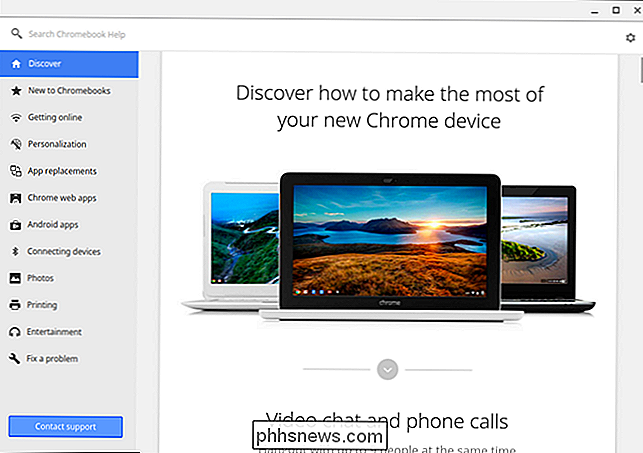
Jak to zní, bude záviset na tom, jak používáte počítač a kolik jste přesunul se do "mraku". Nastal čas, kdy nějaký geek s mediální knihovnou měl několik dalších pevných disků zabalených do svého počítače, z nichž každý byl plný filmů a sezón televizních pořadů - pravděpodobně stáhli z nepovolených zdrojů, protože jen málo legitimních zdroje existovaly v těchto dnech. Nyní můžete streamovat filmy a televizní pořady z Netflix, Google Play, iTunes atd. Proč se obtěžovat stahování, ukládání a zálohování všech těchto souborů?
Byl čas, kdy jste potřebovali stahovat všechny e-mailové zprávy POP3 a ukládejte je do počítače a zajistěte, abyste pravidelně zálohovali data svého e-mailového programu, abyste neztratili svůj e-mail. Nyní jsou obvykle uloženy online a přístupné klientovi na webu. I když používáte místní e-mailovou aplikaci, pravděpodobně přistupujete k e-mailu pomocí protokolu IMAP, který ukládá hlavní kopii e-mailu na vzdálený server.
Služby jako Spotify, Rdio a Pandora obnova obrovských hudebních sbírek. Dokumenty Google (a dokonce i aplikace Microsoft Office Web) jsou dostatečně dobré pro většinu průměrných uživatelů, kteří nepotřebují všechny pokročilé funkce v aplikaci Microsoft Office. Microsoft dokonce tlačí na jednodušší, "cloudové" aplikace s novým moderním rozhraním v novějších verzích systému Windows.
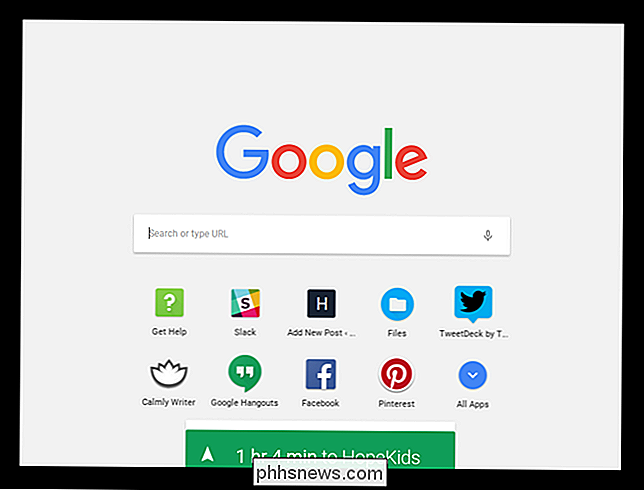
Další položky Chromebooku
Chromebook není opravdu jen Chrome - je to Chrome OS . Vedle standardního prohlížeče Chrome, se kterým již znáte, Chrome OS je dodáván s:
- Přihlašovací obrazovka, která vám umožní přihlásit se k účtu Google. Po přihlášení se vaše Chromebooky synchronizují se záložkami Chrome, rozšířeními, aplikacemi a dalšími daty prohlížeče. Můžete povolit každému, aby se do svého Chromebooku přihlásil pomocí svého účtu Google nebo jej omezil pouze na konkrétní uživatele.
- Pozadí na ploše s přizpůsobitelnou tapetou
- Panel úloh na ploše s nabídkou aplikace (seznam nainstalovaných aplikací Chrome) klávesové zkratky a ikony pro ovládání oken prohlížeče
- Funkce správy oken, které vám umožňují otevřít aplikace ve svých vlastních specializovaných oknech, jednoduše měnit velikost oken, aby počítali levou a pravou stranu obrazovky apod.
- A systémová lišta jako oblast s hodinami, Wi-Fi menu, indikátor baterie a ikona aktuálního uživatele. Klepnutím na něj můžete získat rychlý přístup k nastavení a informacím, jako je hlasitost, Wi-Fi, Bluetooth a stav baterie.
- Nové nastavení na stránce nastavení prohlížeče Chrome, které vám umožní konfigurovat síťové připojení, připojit se k VPN, tapetu, upravte nastavení trackpadu, kontrolujte uživatele, kteří se mohou přihlásit a resetujte Chromebook do výchozího stavu.
- Aplikace Soubory spolu s místními prohlížeči souborů, které vám umožňují prohlížet obrázky, sledovat videa, přehrávat hudbu, otvírat dokumenty, extrahovat .zip soubory atd.
- Některé "zabalené aplikace", které běží offline. Například má fotoaparát, který používá vaši webovou kameru, kalkulačku a aplikaci nápovědy, která vás učí o vašem Chromebooku. Budoucnost systému Chrome OS a výkonnějšího softwaru pro něj mohou být ve formě více zabalených aplikací, jako jsou tyto.
- Schopnost používat aplikace Android. Google zpomaluje přidání možnosti spouštění plných aplikací pro Android z Obchodu Play v zařízeních s operačním systémem Chrome OS, což dramaticky rozšiřuje možnosti operačního systému.
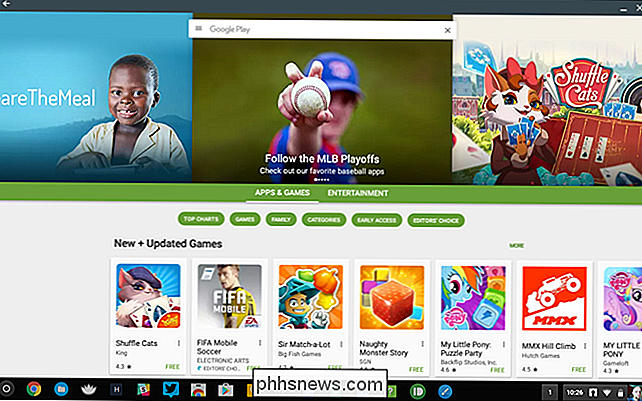
Chrom je sám o sobě mnohem silnější, než si mu může dát za to. Podívejte se na tento seznam 10 nových funkcí prohlížeče, které používají skutečné webové stránky, abyste zjistili, jak silný je "web jako platforma".
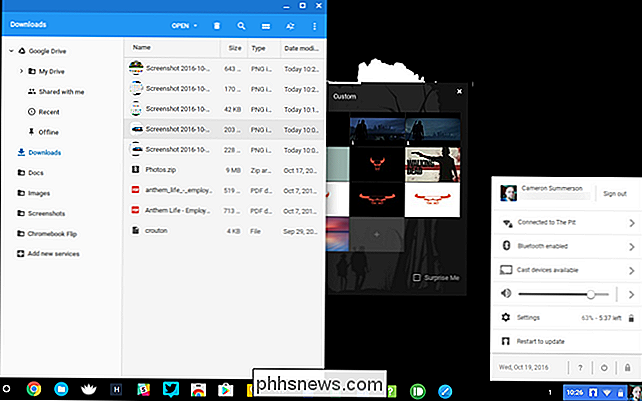
Chromebook Challenges
Možná si myslíte, že Chromebook je docela v pohodě. ? Možná si myslíte, že musíte vytisknout / používat váš notebook offline / prohlížet místní soubory / hrát hry / spustit Photoshop. Podívejme se, jak to uděláte na Chromebooku.
- Tisk : Bohužel, tisk nebude prostě pryč. Takže jak vytisknete na Chromebooku? Používáte službu Google Cloud Print. Většina nových tiskáren podporuje službu Google Cloud Print, takže je můžete připojit k síti a snadno je tisknout. Pokud máte starou tiskárnu připojenou k počítači s operačním systémem Windows nebo Mac, můžete použít funkci konektoru služby Google Cloud Print Connector, aby byla starší tiskárna přístupná ke službě Google Cloud Print. Nepokoušejte se však připojit tiskárnu přímo do Chromebooku - to nebude fungovat.
- Pracovat offline : Chromebooky mají podporu offline. Aplikace Gmail Offline vám umožňuje používat účet Gmail, Kalendář Google vám umožňuje používat offline kalendář a Dokumenty Google vám umožňují prohlížet a upravovat dokumenty offline. Aplikace Amazon Kindle Cloud Reader vám umožňuje číst elektronické knihy Kindle offline. Video soubory lze stáhnout do Chromebooku a přehrát na místě. Více možností naleznete v sekci offline v Internetovém obchodě Chrome - výběr se každým dnem zvětšuje.
- Používání lokálních souborů : Chrome OS nabízí aplikaci Soubory, která vám umožňuje stahovat a prohlížet mnoho typů běžných souborů offline. Aplikace Soubory vám také umožňuje přístup k vašemu Disku Google - a nákup Chromebooku vám poskytne prostor pro bonusový disk Google (většina nabízejí více než 100 GB prostoru na disku po dobu dvou let). Do tohoto Chromebooku můžete připojit jednotky USB, externí pevné disky, karty SD, digitální fotoaparáty a další typy paměťových zařízení a jejich soubory se objeví v tomto okně.
- Používání periferních zařízení : Chrome OS podporuje celou řadu periferií , včetně myší a klávesnic USB, Bluetooth myši a klávesnice, monitory s řadou připojení, náhlavní soupravy s typickými audio konektory, webkamery USB, smartphony a přehrávače MP3. Jak jsme uvedli výše, Chrome OS podporuje také paměťová zařízení, jako jsou USB disky, SD karty a digitální fotoaparáty. Tiskárny se nelze připojit přímo k Chromebooku, ani můžete používat externí vypalovačky CD nebo sledovat video DVD (ačkoli Netflix funguje!)
- Hledání aplikací Další informace o podporovaných typech souborů a periferiích najdete na webových stránkách nápovědy Chromebooku Google. >: Společnost Google poskytuje seznam aplikací Chrome pro různé účely.
- Přehrávání her : V závislosti na tom, jak hrajete hry v počítači, můžete mít štěstí nebo to může být velkou rychlostí. Pokud ve svém prohlížeči hrajete hry založené na webu, Chrome OS vám umožňuje hrát stejné hry ve formátu Flash a HTML. Webový obchod Chrome obsahuje některé oblíbené hry, jako jsou Angry Birds a Cut the Lane. Nelze však nainstalovat software Windows (ani žádný místní software), takže nelze hrát hry s počítačem. Mohou být přeneseny do prohlížeče pomocí nativního klienta, ale jen málo her.
- Spuštění softwaru Windows : V Chromebooku nelze spustit program Windows. Můžete však použít něco jako oficiální vzdálená plocha Chrome nebo aplikace VNC a Citrix dostupné v Internetovém obchodě Chrome pro přístup k aplikacím systému Windows, které běží ve vzdálených systémech.
- Používání silných lokálních aplikací : Pokud skutečně závisí na pokročilé funkce, které najdete v aplikaci Microsoft Office nebo potřebujete Photoshop, editor videa nebo jiné výkonné desktopové aplikace, nenajdete v Chromebooku jejich ekvivalenty. Ujistěte se však, že většina lidí ve skutečnosti tyto funkce nevyžaduje.
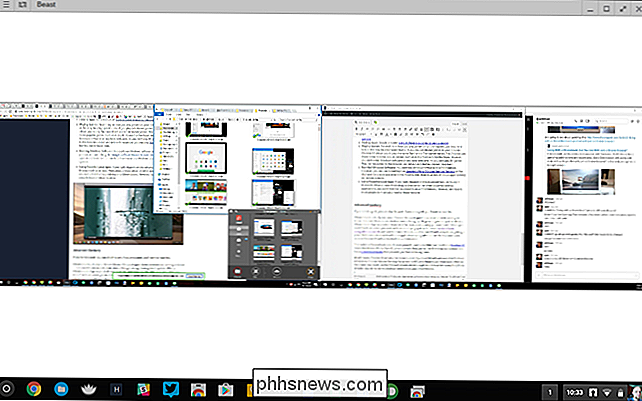
Advanced Geekery
Pokud nejste geek, můžete tuto část přeskočit. Pokud jste geek, budete si chtít přečíst toto.
Chromebooky skutečně používají Linux. Chrome OS je zbavené prostředí běžící na systému Linux-Chrome OS a dokonce používá systém správy balíků Gentoo Linux Portage. Přestože Chromebook je dodáván v uzamčeném stavu pro maximální bezpečnost, můžete povolit "režim vývojáře", abyste mohli provést vše, co chcete, se systémem, který je pod ním. Mohli byste nainstalovat Ubuntu podél Chrome OS a přepínat mezi Ubuntu a OS Chrome s úhozem, získání silného prostředí Linuxu s lokálními aplikacemi vedle Chrome OS. Můžete dokonce nahradit Chrome OS standardní distribucí Linuxu.
Díky tomu je Chromebook mnohem výkonnější a otevřenější počítač ARM než zařízení Windows RT, jako je Surface RT společnosti Microsoft, která neumožňuje instalovat desktopové aplikace a má který zabraňuje instalaci systému Linux.
Systém Chrome OS má navíc k dispozici vzdálený desktop Chrome pro přístup k počítačím, webový prohlížeč Chrome dokonce nabízí klient SSH. Pomocí aplikací SSH a vzdálených stolních počítačů můžete získat přístup ke všem ze vzdálených terminálů Linux až po pracovní plochy Windows na vašem Chromebooku.
Zkuste to sami
Pokud jste zvědaví na systém Chrome OS, můžete hrát s Chrome OS v VirtualBoxu. Samozřejmě nebudete mít stejný zážitek, který budete mít, když budete sedět se skutečným Chromebookem, stejně jako systém Windows ve virtuálním počítači není stejný jako Windows na fyzickém stroji s povoleným dotykem - je to pomalejší, jedna věc.
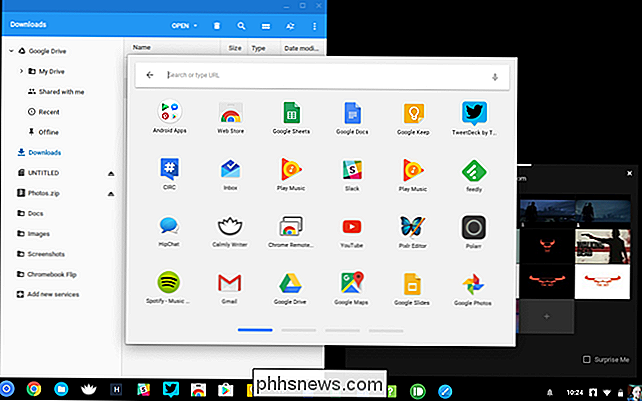
Ve všech svých výhodách Chromebook skutečně svítí jako sekundární počítač. Mnoho lidí se s Chromebookem může dostat 95% času, ale je tu 5% času, kdy můžete chtít hrát Windows, používat desktopovou aplikaci nebo dělat něco jiného. Pokud můžete tyto omezení přijmout, možná byste chtěli počítač Chrome pro Chromebook vynechat, ale to je stále docela drastický krok.

Jak vytvářet a spravovat kontakty v aplikaci Outlook 2013
Pokud nemáte kontakty, aplikace Outlook není příliš užitečná. Jistě, můžete zadávat e-mailové adresy tak, jak jdete, ale to je časově náročné a náchylné k chybám. Je lepší mít kontakty již v aplikaci Outlook, takže můžete pomocí několika kliknutí vypustit rychlou zprávu. V nedávném článku jsme diskutovali o tom, jak začít používat aplikaci Outlook, a dnes chceme tuto oblast rozšířit tak, aby obsahovala práce s kontakty.

Jak najít geografické umístění počítače pomocí příkazového řádku?
Existuje mnoho způsobů, jak se naučit umístění počítače z jeho adresy IP, ale jak to děláte, pokud jste rozhodnout se použít příkazový řádek k nalezení informací? Dnešní příspěvek SuperUser Q & A obsahuje několik užitečných návrhů, které pomohou čtenáři najít informace, které chce. Dnešní zasedání Otázky a odpovědi nás přichází s laskavým svolením SuperUser - podskupiny Stack Exchange, skupiny založené na komunitách.



